
时间:2021-02-24 18:46:22 来源:www.win10xitong.com 作者:win10
当我们在遇到win10系统运行命令的情况的时候该如何处理呢?确实这个win10系统运行命令的问题对于很多用户来说比较少见,遇到了就不知道如何解决。那能不能解决呢?肯定时可以解决win10系统运行命令的问题,小编先给大伙说说简单的措施:1、最先我们在电脑屏幕寻找左下方的微软图标,在标志上边点一下鼠标点击。2、在开启目录中,挑选运作,点击打开,所显示就比较简单的处理它了。由于时间关系,我们接下来就结合截图,一起来看看win10系统运行命令的具体解决方式。
小编推荐下载:win10 32位
方法1:
1.首先,我们在电脑屏幕的左下角寻找微软图标,然后在图标上点击鼠标。
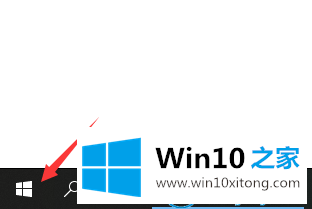
2.在打开目录中,选择操作,点击打开,如下图所示。
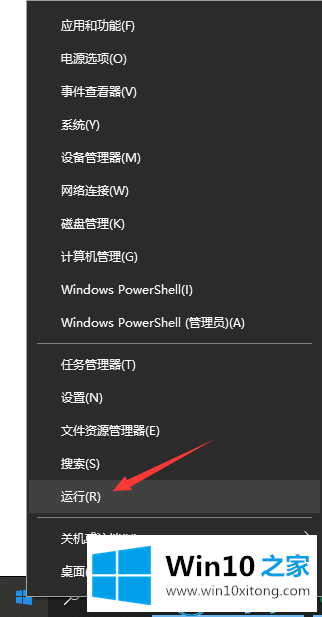
3.可以打开操作提示框,输入指令进行操作。
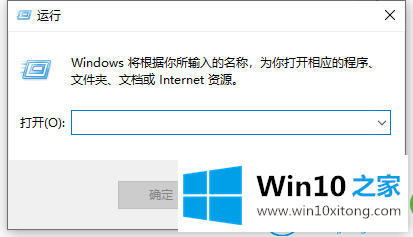
方法2:
1.点击左下角的小娜输入框,如下图所示。
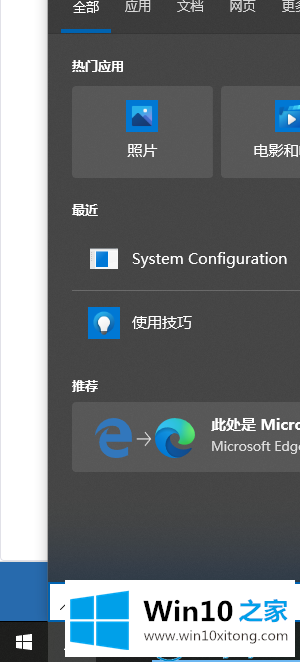
2.在输入框中输入“操作”二字,然后检索操作的功能,点击“打开”。
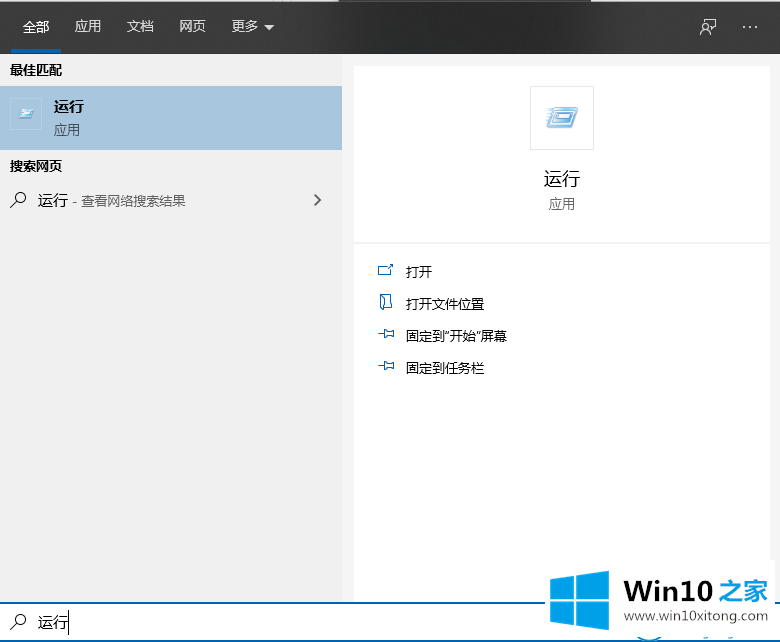
方法3:
1.使用键盘上的快捷键和windows键盘上的r键,可以更快地打开。
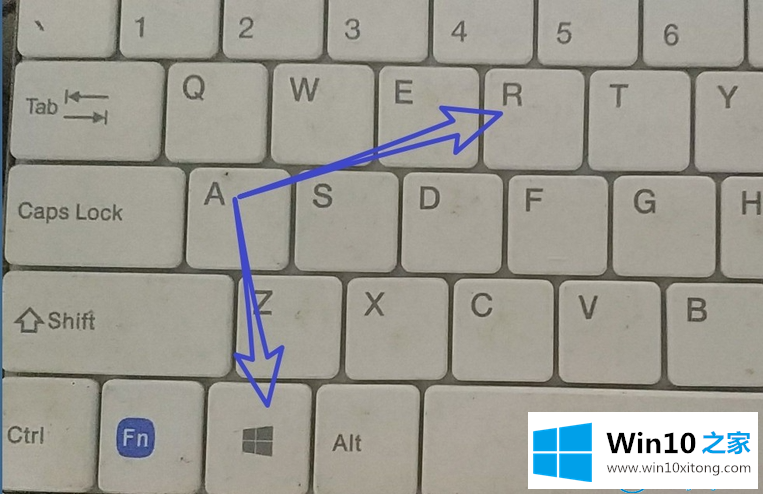
2.您可以看到每个人都已成功打开的运行对话框。
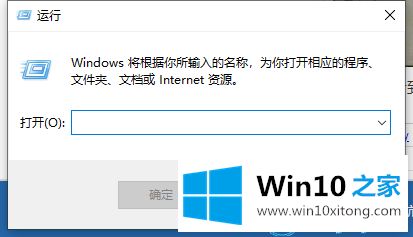
以上是win10系统软件打开运行指令表的几种方式,期待对大家有所帮助。
在这里,小编再告诉大家,如果遇到了win10系统运行命令的问题,不要着急,可以通过以上的方法尝试解决,小编很乐意为大家分享win系统的相关知识。